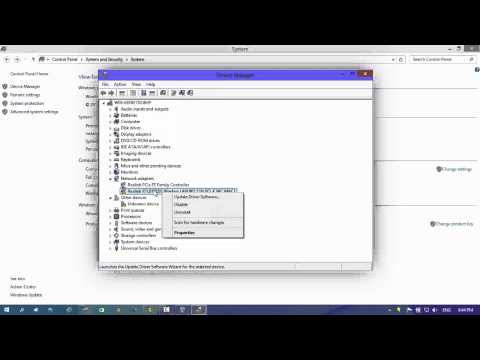
Zawartość
- Nie można załadować stron internetowych w programie Internet Explorer
- Nie można załadować niczego, mimo że jest podłączony
- Brak Wi-Fi włączony
Masz problemy z łączeniem się z sieciami Wi-Fi w systemie Windows 8.1.
Ten komentarz nie odzwierciedla jakości systemu Windows 8. Nie jest związany z konkretnym sprzętem, na którym działa Windows 8. Naprawdę jest to dość proste: w pewnym momencie każde urządzenie nie może połączyć się z siecią bezprzewodową lub losowo traci połączenie z routerem bezprzewodowym, które kiedyś miało. Dzieje się tak na wszystkich rodzajach urządzeń bezprzewodowych, niezależnie od tego, jaki system operacyjny uruchamia, kto je utworzył lub do czego jest przeznaczony.
Na szczęście dla użytkowników Windows 8 najczęściej spotykane problemy z Wi-Fi, które użytkownicy mają, są łatwe do naprawienia, a to prawda, niezależnie od tego, czy jesteś na komputerze stacjonarnym, laptopie, tablecie lub 2-w-1 z systemem operacyjnym.
Nie można załadować stron internetowych w programie Internet Explorer

Najczęstszym problemem, który znaleźliśmy w systemie Windows 8, jest to, że czasami Internet Explorer przestaje zezwalać użytkownikom na przeglądanie nowych stron internetowych, mimo że mają do dyspozycji przyzwoite połączenie internetowe i są podłączeni do swojej sieci bezprzewodowej. Jak na ironię, w rzeczywistości nie jest to problem z Wi-Fi na urządzeniach użytkownika. Zamiast tego jest to zazwyczaj spowodowane przez pojedynczą aplikację działającą w tle, która pobiera więcej niż uczciwy udział danych.
Naprawdę nie ma prostego rozwiązania tego problemu. Zamiast tego, gdy tak się stanie, użytkownicy powinni sprawdzić inne aplikacje, które są otwarte, aby sprawdzić, czy nie pobierają żadnych dużych plików z Internetu. Windows Update, system, który dodaje nowe poprawki i poprawki do urządzeń Windows, często okazuje się sprawcą w takich sytuacjach.
Zdarza się również, że aplikacje torrentowe powodują ten problem. Jeśli jest to Windows Update, najlepszą radą jest po prostu zezwolenie na aktualizację. Jeśli nie jest dogodny czas na pobranie aktualizacji, anuluj aktualizację, przechodząc do aplikacji Panel sterowania lub Ustawienia komputera i nakazując im przerwanie procesu aktualizacji. Zamknięcie aplikacji, którą podejrzewasz, szkodzi twojemu połączeniu danych, zawsze będzie najłatwiejszym i najprostszym sposobem radzenia sobie z tym problemem.
Nie można załadować niczego, mimo że jest podłączony
To zabrzmi prosto. Jednym z najczęstszych problemów z połączeniem z siecią Wi-Fi jest to, że użytkownicy zapominają wyłączyć blokadę czapek. Nie ma znaczenia, czy wprowadziłeś odpowiednie hasło, czy nie, ale jeśli nie odpowiada on dokładnym specyfikacjom routera Wi-Fi, możesz mieć problemy z połączeniem, nawet jeśli wydaje się, że proces został zakończony poprawnie. Przed rozpoczęciem tego procesu upewnij się, że masz nazwę sieciową i hasło routera bezprzewodowego, w przeciwnym razie nie będziesz mógł wrócić.
Jeśli masz problemy, otwórz pasek Charms Bar, umieszczając kursor myszy w w prawym górnym rogu rogu ekranu. Użytkownicy dotykowi powinni położyć palec na dobrze krawędź ich wyświetlacza i przeciągnij ją nieco w lewo. Teraz dotknij lub kliknij Ustawienia.

Teraz dotknij lub kliknij nazwę swojego bezprzewodowego połączenia internetowego w lewym dolnym rogu.

Użytkownicy dotykowi powinni dotknąć i przytrzymać ich sieć, aby wyświetlić wyskakujące menu z większą liczbą opcji. To samo menu jest dostępne dla użytkowników, którzy klikają prawym przyciskiem myszy na ich sieć. Dotknij lub kliknij Zapomnij o sieci.

Teraz po prostu ponownie połącz się z siecią, używając nazwy użytkownika i hasła dokładnie tak, jak zostało to zapewnione przez dostawcę Internetu, takiego jak Comcast lub osoba, która skonfigurowała router domowy.
Brak Wi-Fi włączony
Wreszcie, największą przyczyną problemów Wi-Fi z urządzeniami z systemem Windows 8.1 jest to, że użytkownicy po prostu wyłączają Wi-Fi bez zauważania. Ponownie brzmi to prosto, ale większość użytkowników nie wie, że funkcjonalność Wi-Fi można wyłączyć. Mówiąc dokładniej, nie zdają sobie sprawy, że na niektórych urządzeniach, które zamykają połączenia bezprzewodowe, są komendy klawiaturowe i fizyczne przełączniki.
Pierwszym krokiem do rozwiązania tych problemów jest sprawdzenie, czy przypadkowo wyłączyłeś Wi-Fi w urządzeniu. Użytkownicy dotykowi powinni położyć palec na dobrze krawędź ich urządzenia i powoli przesuń palec w lewo, aby odsłonić Pasek Uroków. Użytkownicy myszy i klawiatury powinni umieścić curser w w prawym górnym rogu róg ich wyświetlacza. Teraz dotknij lub kliknij Ustawienia.

Jeśli połączenie Wi-Fi urządzenia z systemem Windows 8 zostało wyłączone, zauważysz, że mały miernik z jasnoczerwonym X biegnie przez niego w ustawieniach. Ikona będzie znajdować się tuż nad tekstem „Niedostępny”. Dotknij lub kliknij tę ikonę, aby otworzyć menu Wi-Fi.

Teraz dotknij lub kliknij Poza przełącz się w obszarze ustawień Wi-Fi. To zajmie chwilę, ale urządzenie powinno połączyć się z siecią Wi-Fi w ciągu kilku sekund.

Oczywiście są to tylko podstawowe poprawki najczęściej występujących problemów. Inne rzeczy też mogą być w grze. Dostawcy usług internetowych stali się niesławni dzięki temu, że złe okablowanie i zła konserwacja kabli wpłynęły na ich sieci. Jeśli żadne urządzenie w Twoim domu nie może połączyć się z Internetem, czas skupić się na samym routerze Wi-Fi i modemie bezprzewodowym. Jeśli nie wiesz, co to za jedna z tych rzeczy, najlepiej jest skontaktować się z Comcast, Time Warner lub inną firmą świadczącą usługi internetowe w Twoim domu. Pamiętaj, że niektóre firmy, w tym Comcast, obciążą Cię opłatą za usługę, jeśli będą musiały wyjść do domu.


